大家好,我是逆水。今天为大家讲解多边形建模制作创意吊灯。
首先我们看一下最终的渲染效果。
这个吊灯的制作难点是灯外部竹藤的缠绕效果,这个用普通的方法,或者使用样条线的方法是比较难制作的,因为它很随机,所以制作的难度是很大的。
因此我们可以使用多边形建模,使用一些特殊的技巧来进行创建,所以我们创建了一个基础的模型,
因为它类似于球体,设置半径为250,分段为32,
为了让这个球体看起来,分布的边线更加乱,所以添加一个细化的修改器,目的是为了让这个模型的线产生一个倾斜的效果,将它的张力数值设置为25。
迭代次数设置为2,
迭代数值越大,它的网格越密集,设置到这里我们发现它还是有一些规则,但是明显感到多边形个数是增多了。太多也是不可以的,所以我们要将它进行优化处理。优化的话,相当于为模型减少面数,产生一个比较随机的边的效果。所以我们添加一个优化修改器。
可以看到它的线已经变得非常乱了。我们将面阈值设置为9。
这样出现了好多很乱的效果。有四边形,三角形还有五边形,还有多边形面积都不是特别相近。这就是我们所需要的,这时候我们选中当前球体,点击右键转换为可编辑多边形。
ran后进入到边级别,选择所有的边,然后单击修改里面有一个利用所选内容创建图形。我们所选的边的内容,当前选择的部分,都能被单独提取成一个新的图形。
它是这样的意思,然后我们默认平滑的方式,我们当前这个线被分离出来以后,会自动的光滑。
它提取的线完全依附于物体的线上,它会出现转折非常强烈的效果。我们需要让线自动平滑。选择球体,把它删除掉。
然后重新选择提取出来的线,勾选在渲染中启用,视口中启用,厚度设置为2。
做出这个以后,我们就没有必要再次创建球体,再次重复操作了。这个时候就需要旋转工具,按住Shift键,我们可以随机进行复制。
如果觉得不够密集,可以再次进行旋转复制,
这样看起来就非常混乱,非常随机了。这就是它复制之后的效果。
最后我们可以使用设置一条修改器,添加一个车削,来制作灯泡,最后制作一条线。
最终就制作完成了。
那么今天呢,就给大家分享到这里,如果你觉得文章对你有帮助,希望将网站分享给你的朋友。感谢大家支持!


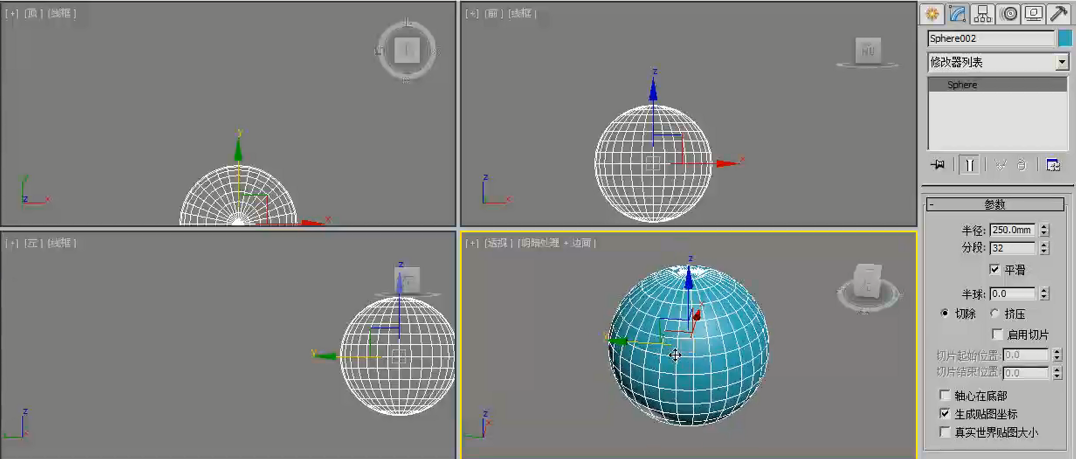


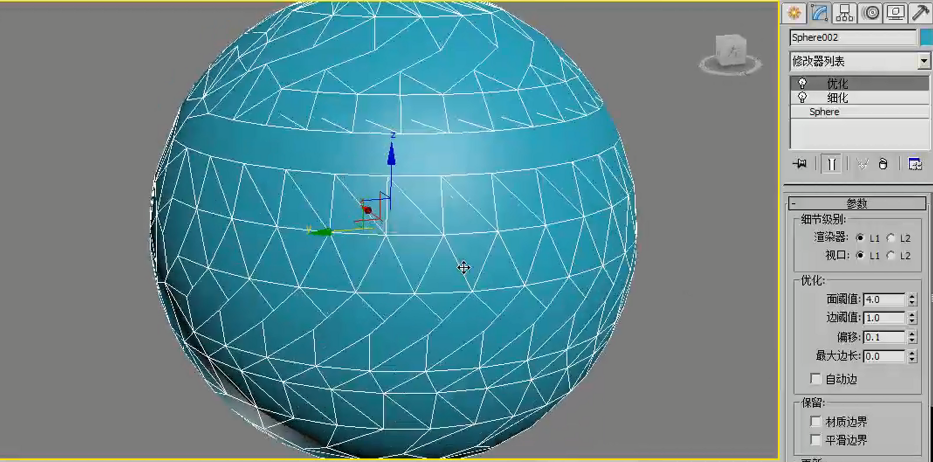
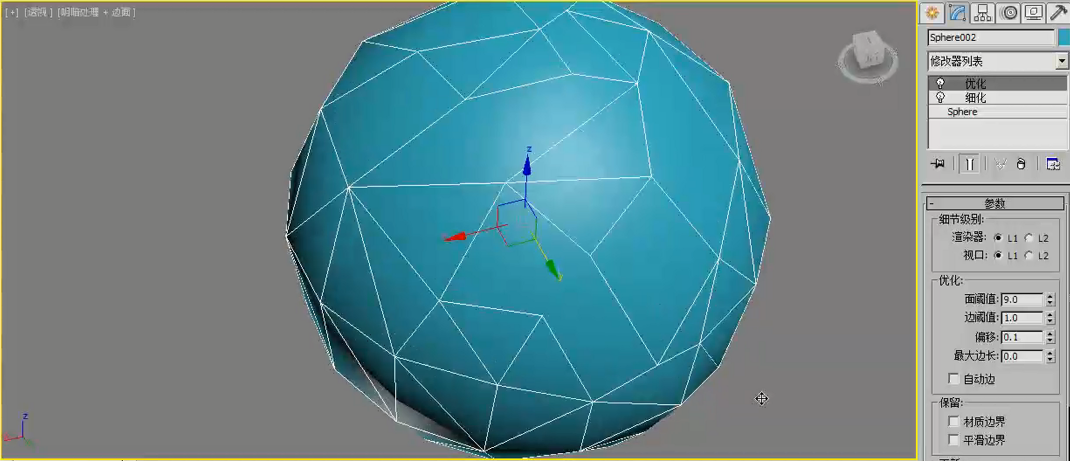
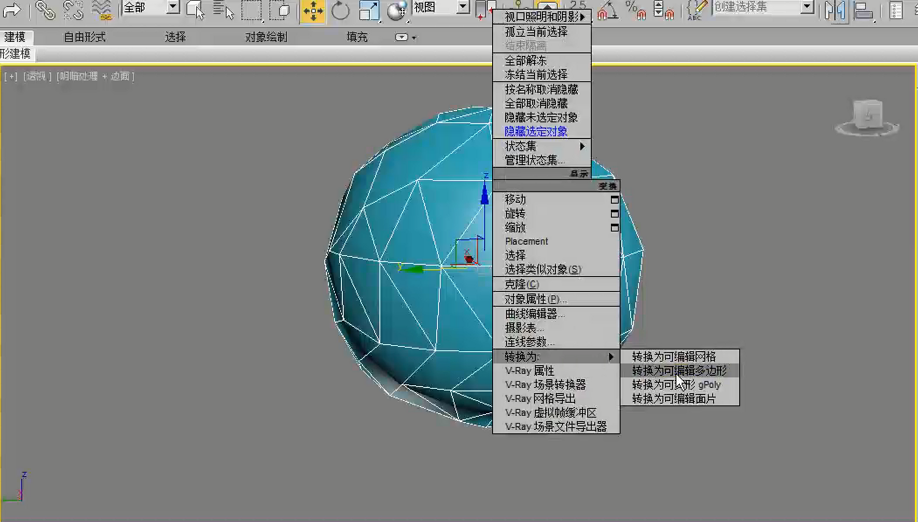
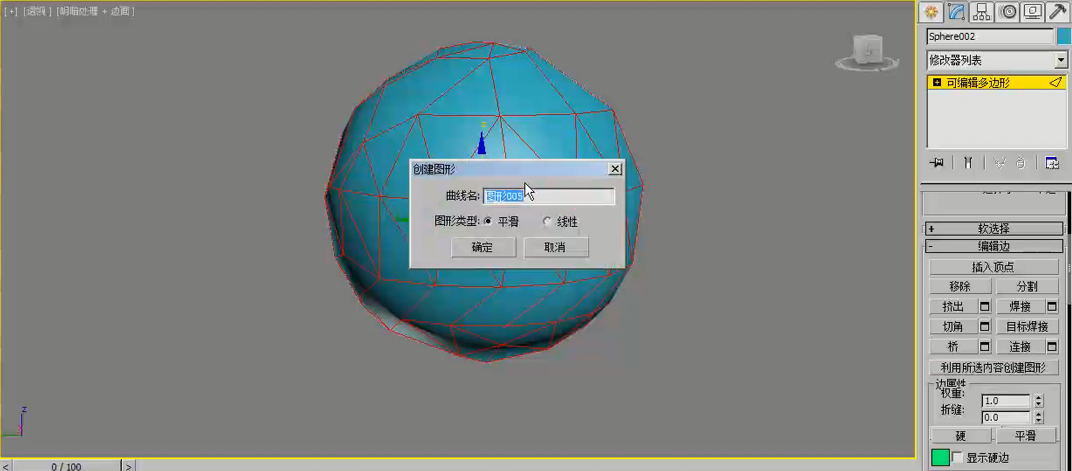
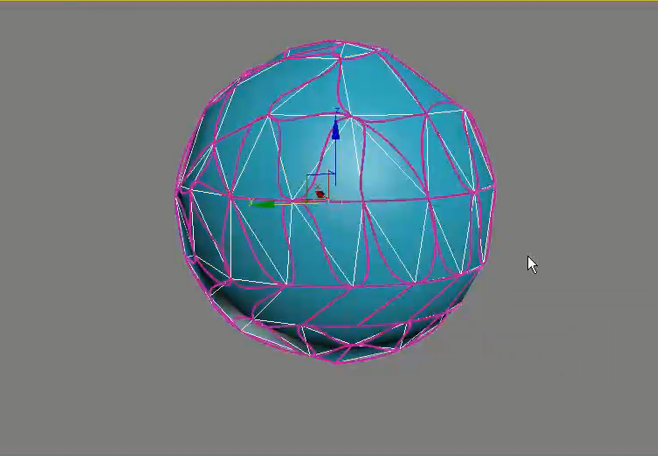
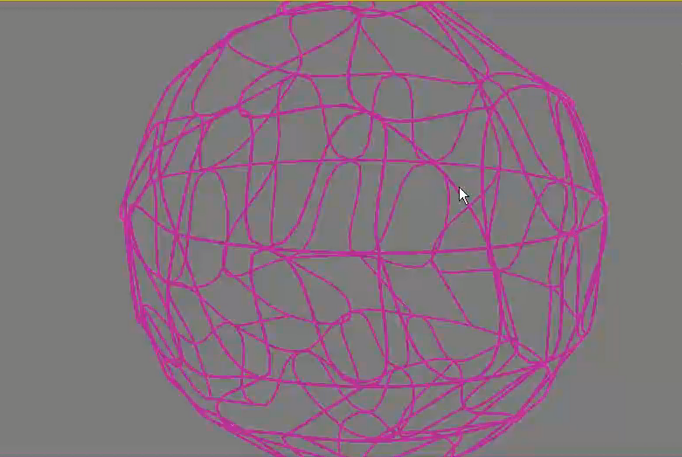


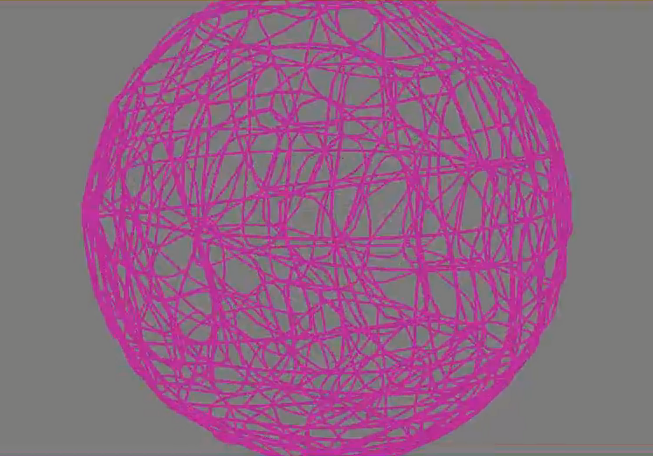
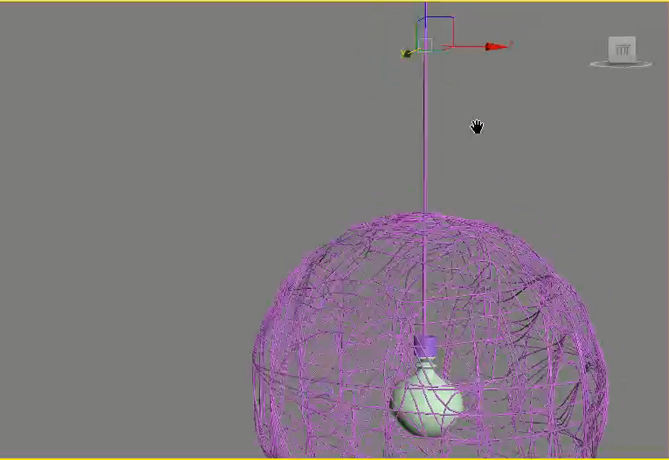







请先 !